w10系统怎么设置安全白名单|w10设置安全白名单的方法
时间:2017-03-10 来源:互联网 浏览量:
w10系统怎么设置安全白名单?也就是说,用户可以把自己信任的程序加入UAC白名单,下面就跟大家说说具体的操作方法。
w10设置安全白名单的方法:
第一步:从Win10左下角的开始菜单中,打开“设置”,也可以直接按 Win+I 快捷键打开设置界面。
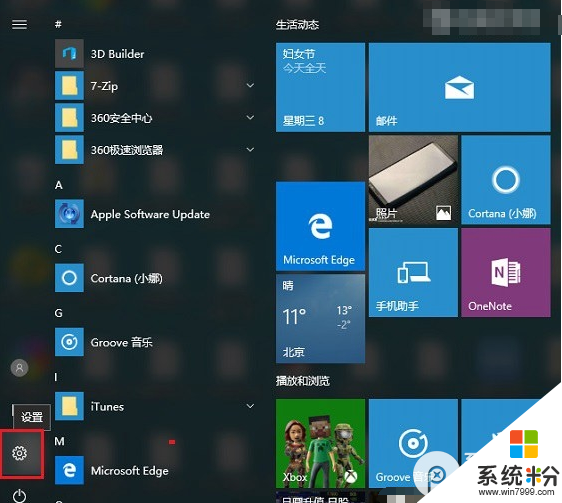
第二步:打开Win10设置后,继续点击打开“更新和安全”设置,如下图所示。
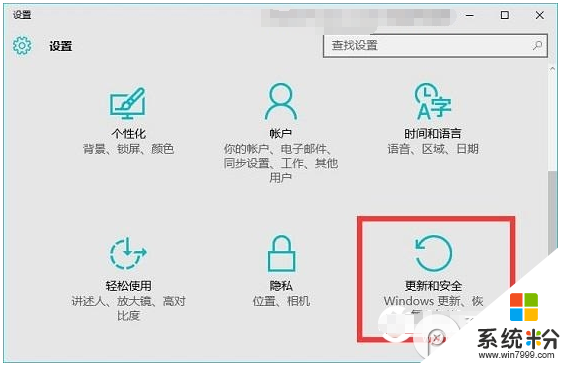
第三步:之后继续点击左侧的 Windows Defender,在右侧点击“添加排除项”,选择添加要排除查杀的文件,如下图所示。
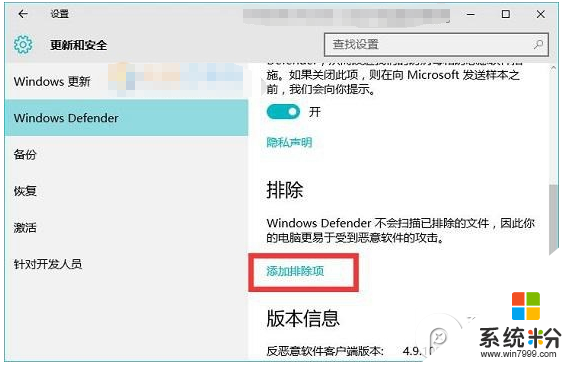
第四步:接下来我们可以根据需要选择排除单个文件或整个可信任的文件夹,这些选择的文件夹加入黑名单后,自动的安全软件将不会再扫描、拦截。
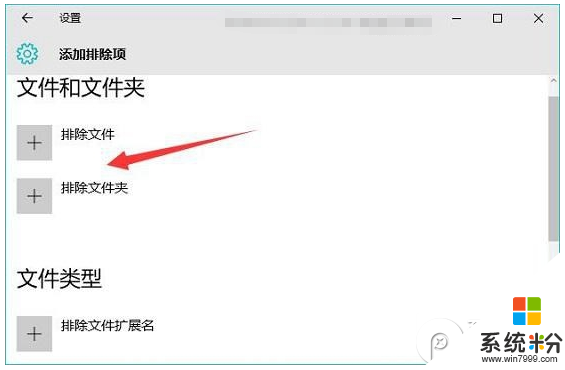
值得一提的是,Windows Defender白名单还支持.exe、.com、.scr类型的文件,如下图所示。
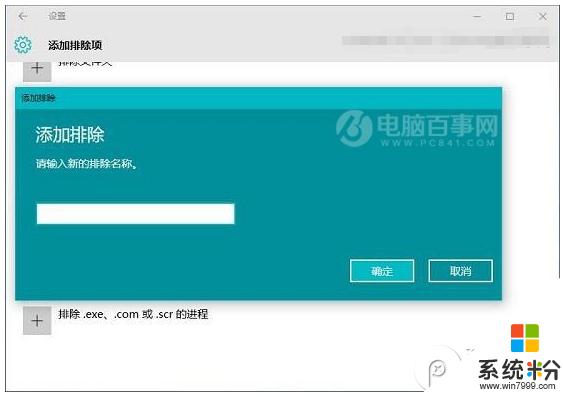
【w10系统怎么设置安全白名单】这就跟大家分享完了,操作简单,也容易记住,有需要的用户可以收藏。那么还有其他的官方电脑操作系统下载后使用的疑问,都欢迎上系统粉官网查看。
我要分享:
相关教程
- ·w10电脑怎么设置安全上网模式|w10设置安全模式上网的方法
- ·w10怎么设置不重启进入安全模式【图文】
- ·w10电脑中鼠标怎么设置|w10系统设置鼠标技巧大全
- ·w10无法安全删除硬件怎么办|w10找不到安全删除硬件选项的方法
- ·win10开始菜单全屏怎么设置,win10菜单怎么全屏
- ·w10打不开windows安全中心服务怎么办|w10打开windows安全中心服务的方法
- ·笔记本电脑怎么看电池损耗 win10如何查看笔记本电池磨损情况
- ·无线耳机可以连接电脑的吗 电脑win10无线蓝牙耳机连接教程
- ·可以放在电脑桌面的备忘录 win10如何在桌面上放置备忘录
- ·电脑怎么设置私密文件夹 如何在Win10上给文件夹设置密码
win10系统教程推荐
- 1 可以放在电脑桌面的备忘录 win10如何在桌面上放置备忘录
- 2 怎么卸载cad2014 CAD2014清理工具(win10系统)
- 3 电脑怎么设置网线连接网络 Win10笔记本电脑有线连接网络设置步骤
- 4电脑桌面无线网络图标不见了 win10 无线网络图标不见了怎么恢复
- 5怎么看到隐藏文件 Win10如何显示隐藏文件
- 6电脑桌面改到d盘,怎么改回c盘 Win10桌面路径修改后怎么恢复到C盘桌面
- 7windows过期不激活会怎么样 win10过期了还能更新吗
- 8windows10中文输入法用不了 Win10打字中文乱码怎么办
- 9windows怎么改壁纸 windows10如何更改桌面壁纸
- 10局域网共享电脑看不到 Win10 网络共享无法显示自己电脑的解决方法
win10系统热门教程
- 1 强制升级不可取,微软不再让Win7/Win8.1强制升级Win10系统
- 2 win10浏览器无法上网怎么回事,解决win10浏览器上不了网的方法
- 3 Win10无法激活"无法访问微软激活服务器"错误0x803f7003怎么办?
- 4windows10怎么设置屏保时间 如何在win10中修改屏幕保护时间
- 5Win10讲述人如何禁用?win10讲述人永久关闭的操作方法!
- 6win10OneDrive怎么映射到本地|win10设置OneDrive映射到本地的方法
- 7Win10正式版累积更新10240.17113,10586.589,14393.187离线补丁安装包下载
- 8win10笔记本电脑桌面图标变白怎么恢复
- 9Win10繁体语言包,Win10繁体版下载
- 10win10 Smartscreen关闭了还是阻止下载的解决方法
最新win10教程
- 1 笔记本电脑怎么看电池损耗 win10如何查看笔记本电池磨损情况
- 2 无线耳机可以连接电脑的吗 电脑win10无线蓝牙耳机连接教程
- 3 可以放在电脑桌面的备忘录 win10如何在桌面上放置备忘录
- 4电脑怎么设置私密文件夹 如何在Win10上给文件夹设置密码
- 5怎么卸载cad2014 CAD2014清理工具(win10系统)
- 6电脑系统浏览器在哪里 Win10自带浏览器搜索方法
- 7台式电脑找不到开机键 win10开始按钮不见了怎么办
- 8电脑怎么设置网线连接网络 Win10笔记本电脑有线连接网络设置步骤
- 9电脑桌面无线网络图标不见了 win10 无线网络图标不见了怎么恢复
- 10电脑显示网络图标 win10怎么将网络连接图标添加到桌面
